Hallitse tiedostoja ja asiakirjoja helpommin Windows 7 -kirjastojen kanssa
Aiemmissa Windows-versioissa se voi olla tylsä tehtävä musiikin, valokuvien, asiakirjojen ja muiden tiedostojen hallitsemiseksi, jotka ovat hajallaan kovalevyn eri hakemistoissa. Tänään tarkastelemme Windows 7: n uutta kirjastotoimintoa, jonka avulla voit järjestää kansioita useista paikoista yhdellä paikalla.
Kirjastojen käyttäminen
Voit avata kirjastosi napsauttamalla Käynnistä ja sitten käyttäjätunnusta avataksesi henkilökohtaisen kansion.
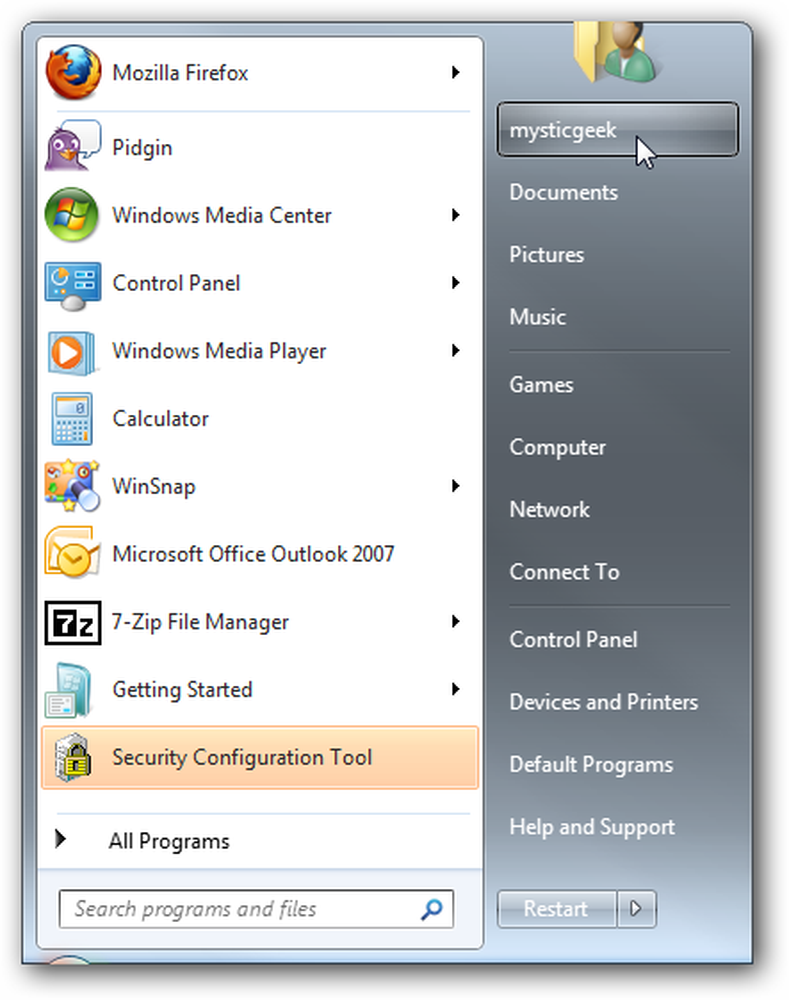
Napsauta vasemmanpuoleisessa ruudussa Kirjastot nähdäksesi neljä oletuskirjastoa, jotka ovat Musiikki, Kuvat, Videot ja Asiakirjat.
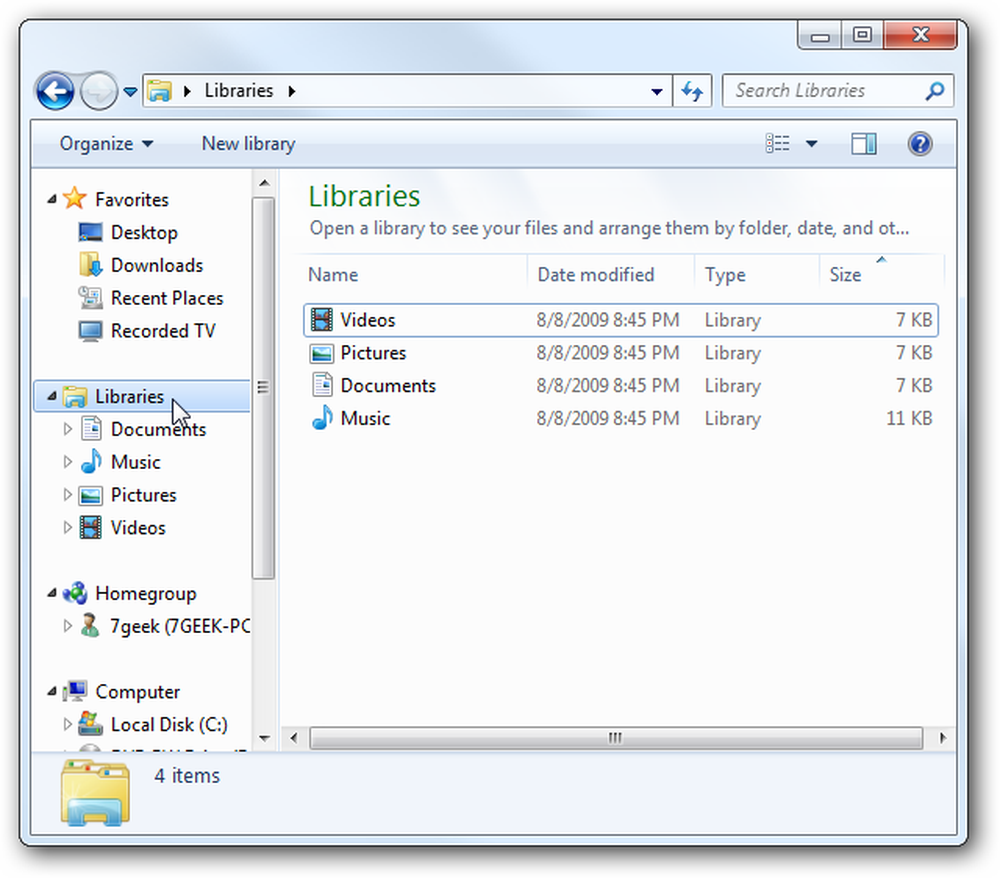
Kirjastot näyttävät tiedostoja, jotka on tallennettu tietokoneen eri paikkoihin kuten tässä musiikkikirjaston esimerkissä.
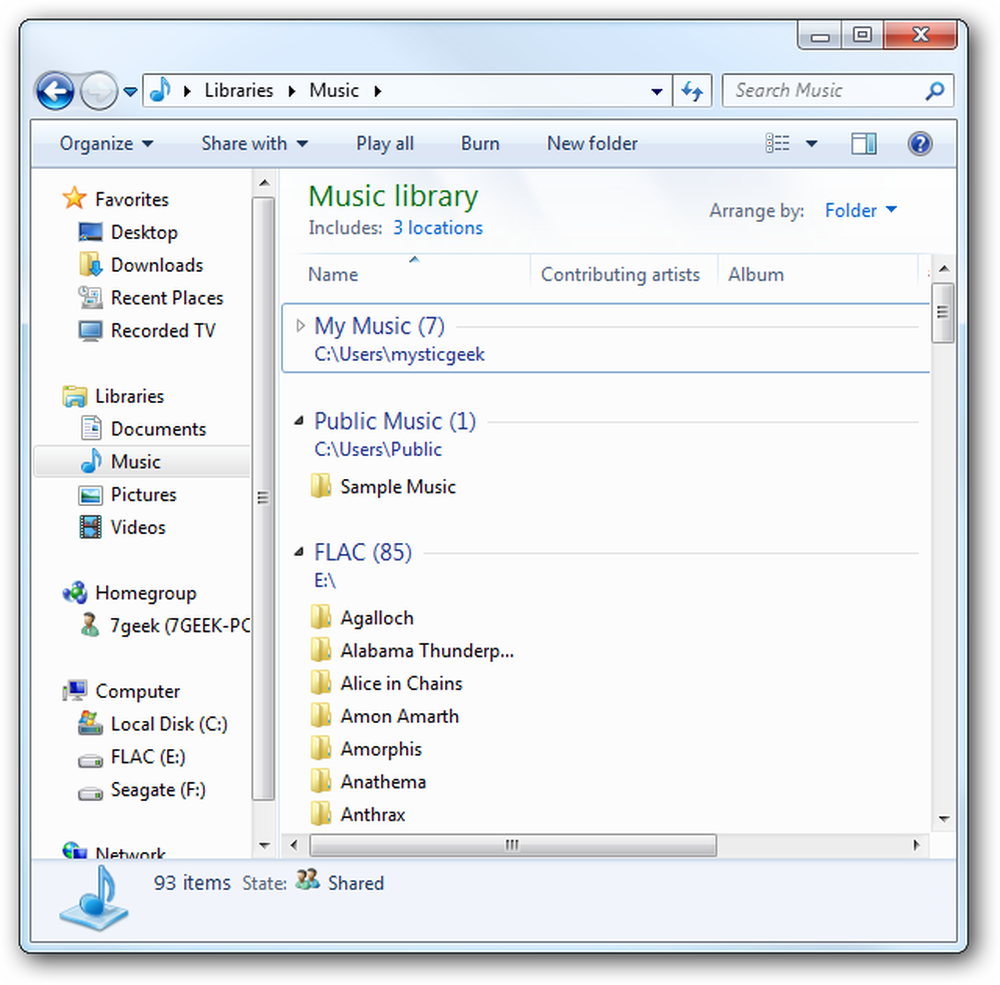
Sinun ei tarvitse rajoittaa vain neljää oletuskirjastoa luomalla oma. Napsauta vasemmanpuoleisessa ruudussa Kirjastot-painiketta napsauttamalla Uusi kirjastot -painiketta.
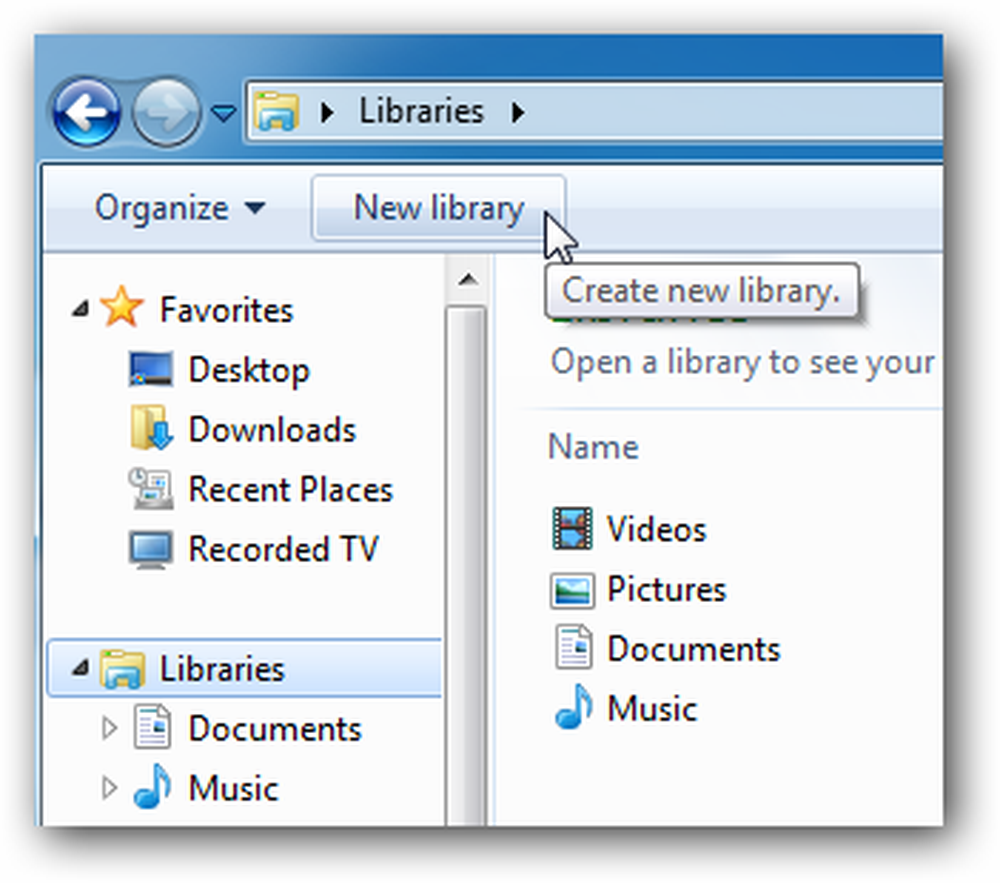
Uusi kirjasto tulee esiin aivan kuten uusi kansio, johon voit merkitä sen.
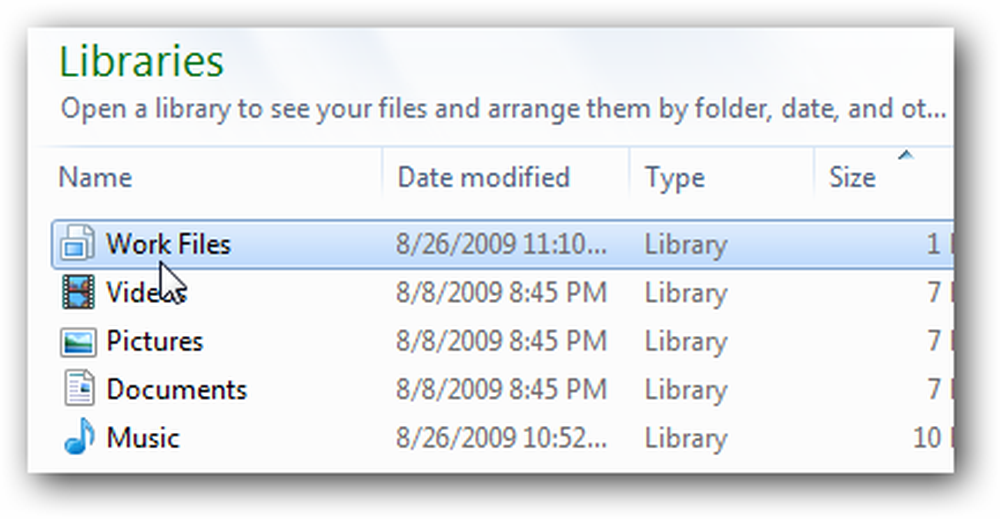
Kun siirryt uuteen kirjastoon, sinua kehotetaan lisäämään siihen uusia kansioita ja tiedostoja.
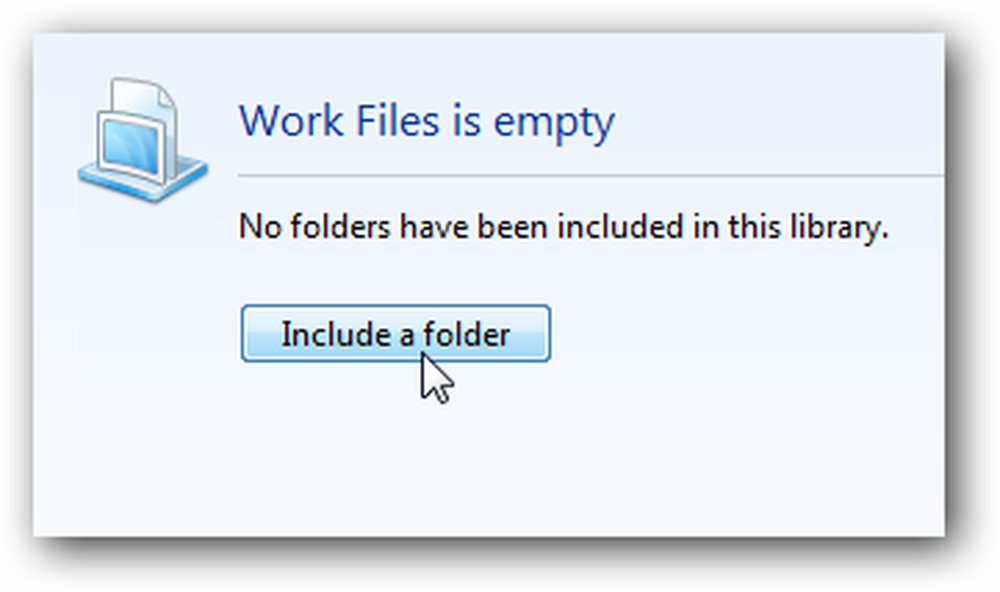
Jos haluat lisätä uusia kansion sijainteja mihin tahansa kirjastoon, napsauta hyperlinkkiä, joka näyttää nykyisen sijaintipaikkojen määrän.
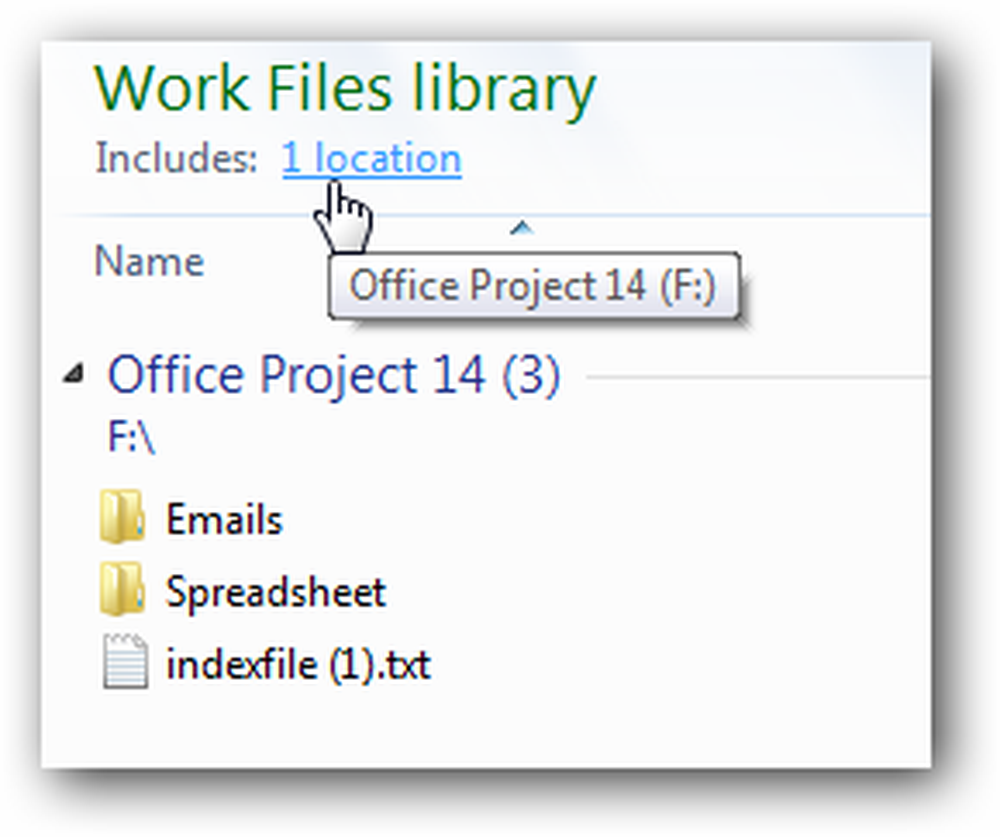
Voit sitten napsauttaa Lisää-painiketta, jos haluat sisällyttää tietokoneeseen muita sijainteja.
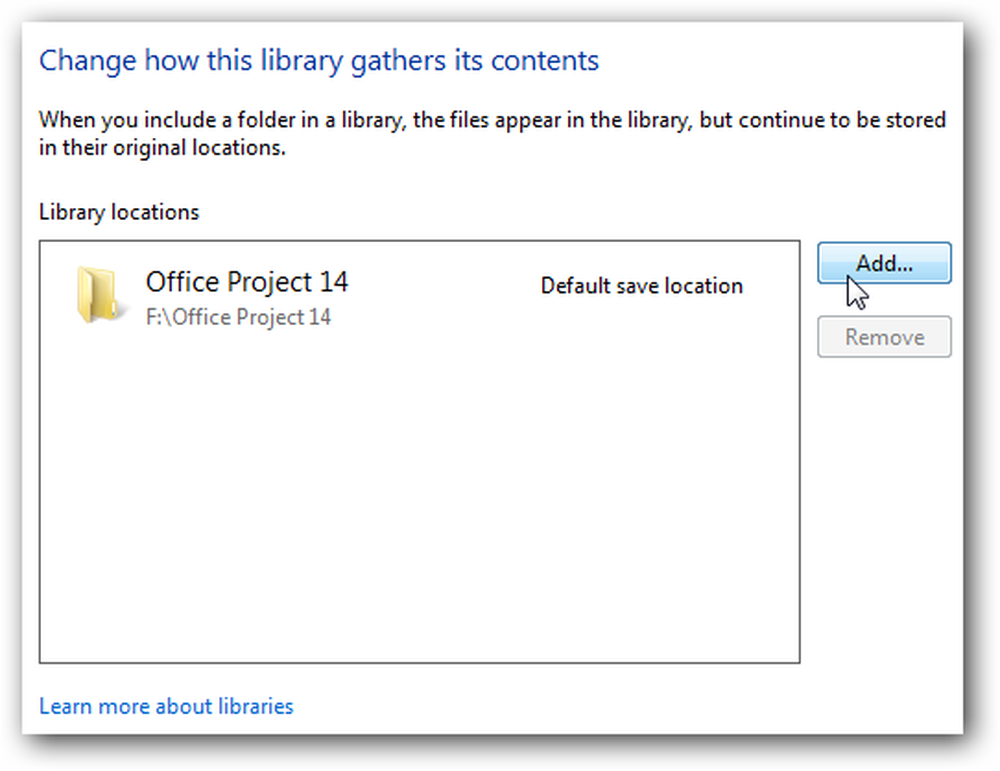
Napsauta hiiren kakkospainikkeella kirjaston kuvaketta ja valitse Ominaisuudet ja voit lisätä kansion täältä.
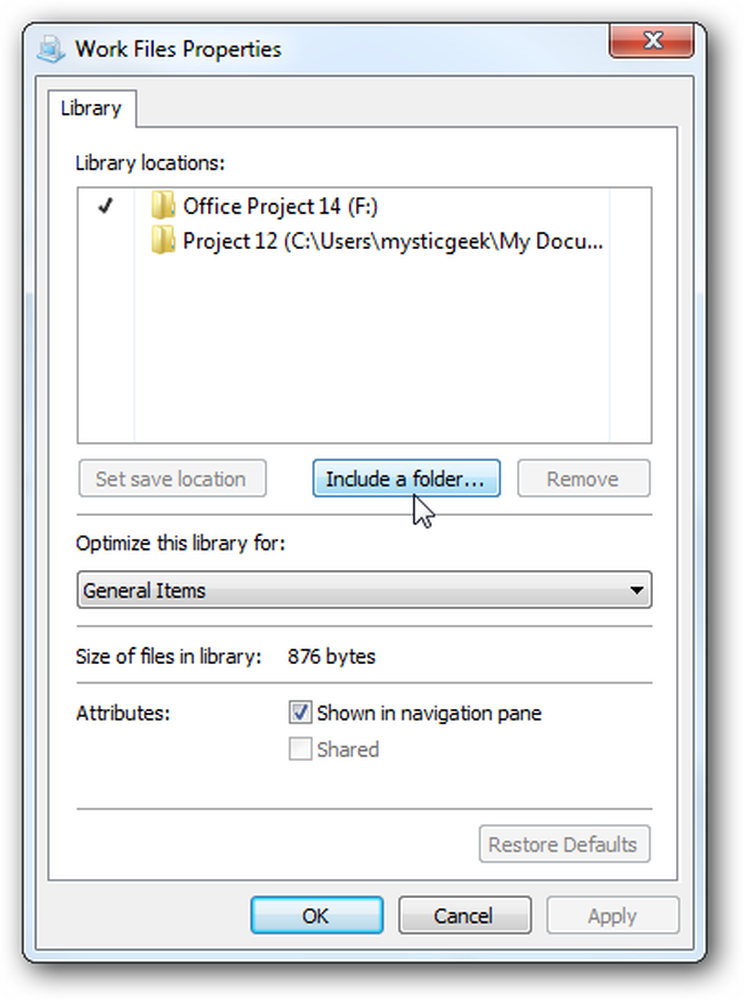
Voit myös selata selaimen kautta hiiren kakkospainikkeella kansiota ja lisätä sen kirjastoon.
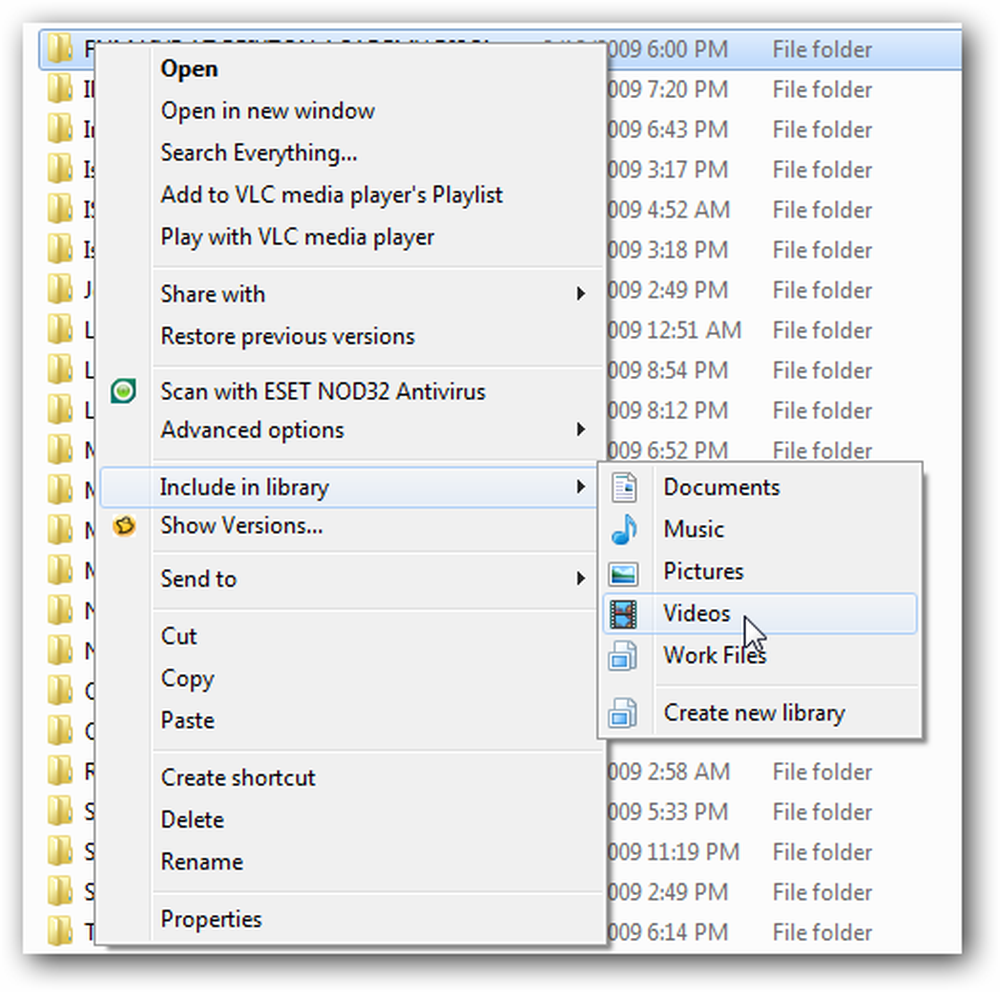
Tämä saattaa tuntua hienovaraiselta käyttöliittymän muutokselta, mutta se on tehokasta ja tekee tiedostojen ja kansioiden navigoinnista paljon helpompaa.
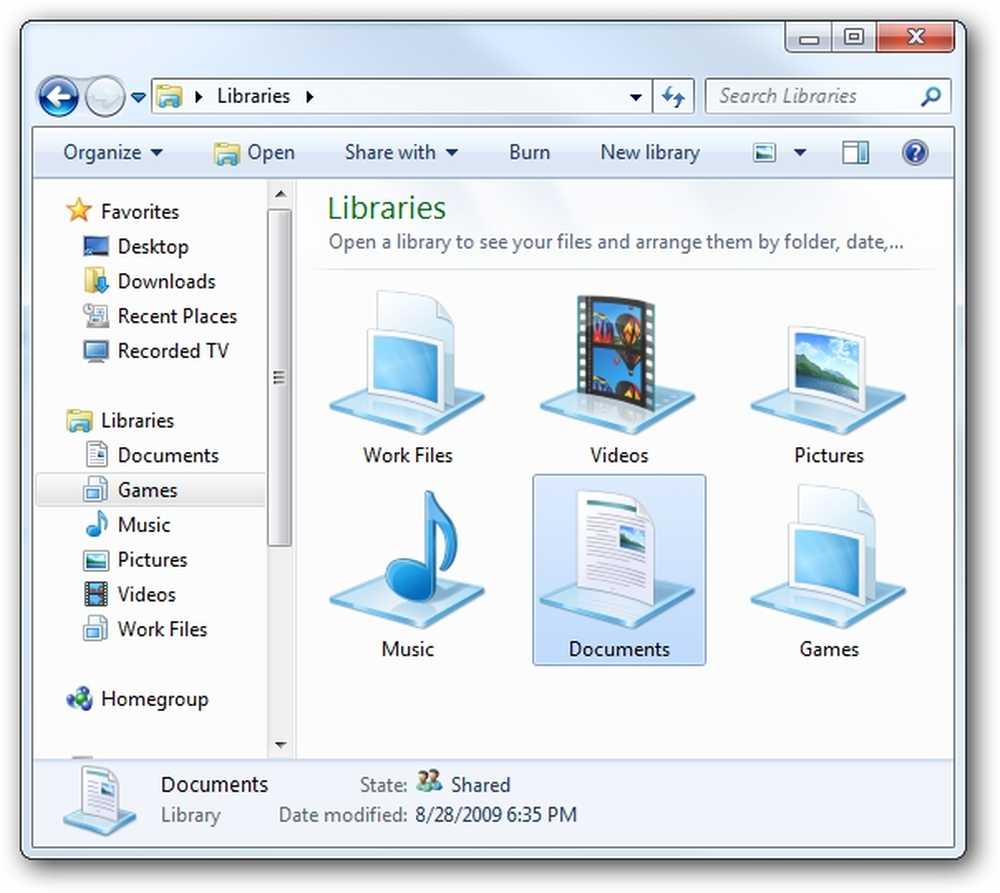
Kirjastojen avulla voit jakaa kansioita ja tiedostoja myös kotiryhmäverkkosi kanssa. Tutustu tutustumalla tiedostojen ja kansioiden jakamiseen Windows 7: ssä kotiryhmän ominaisuuden avulla.




